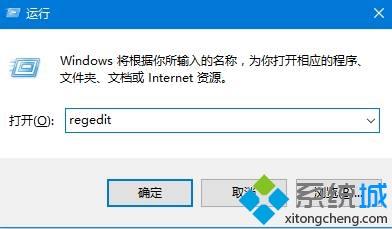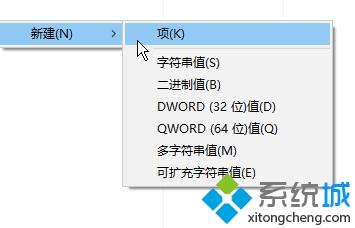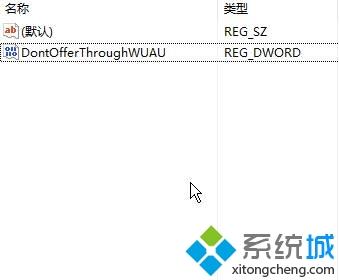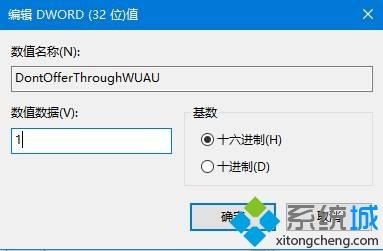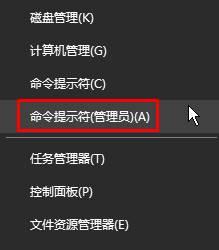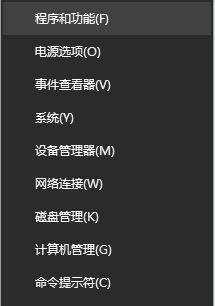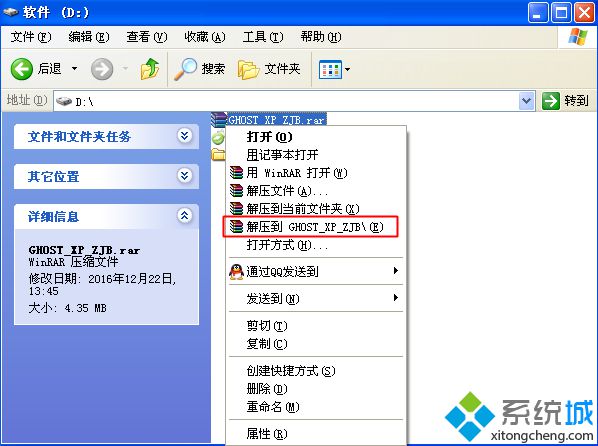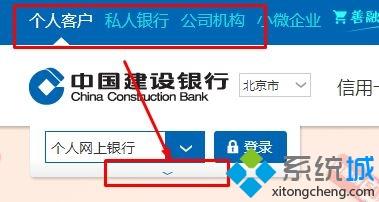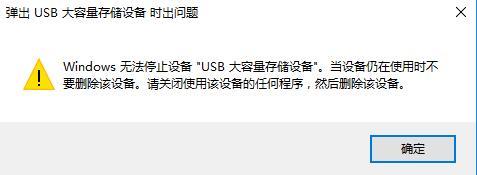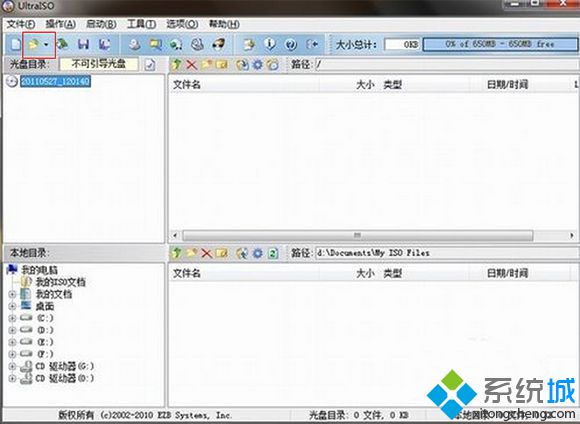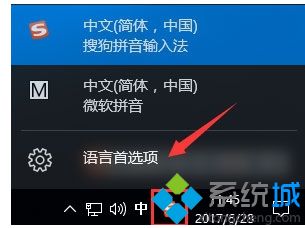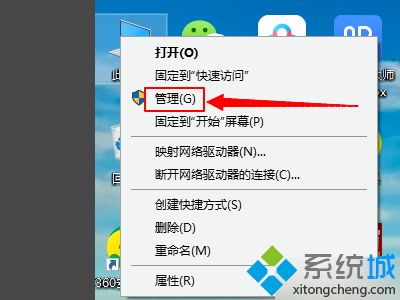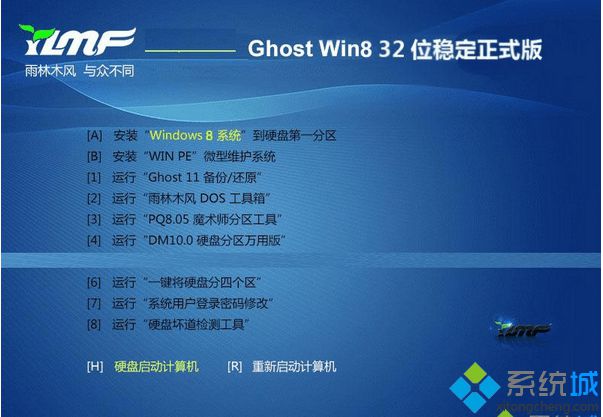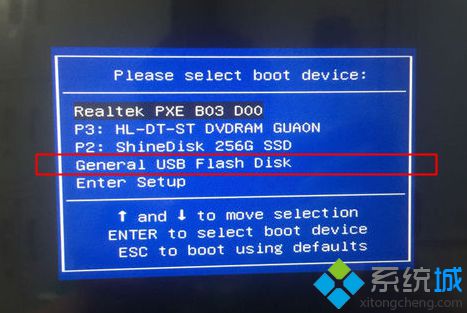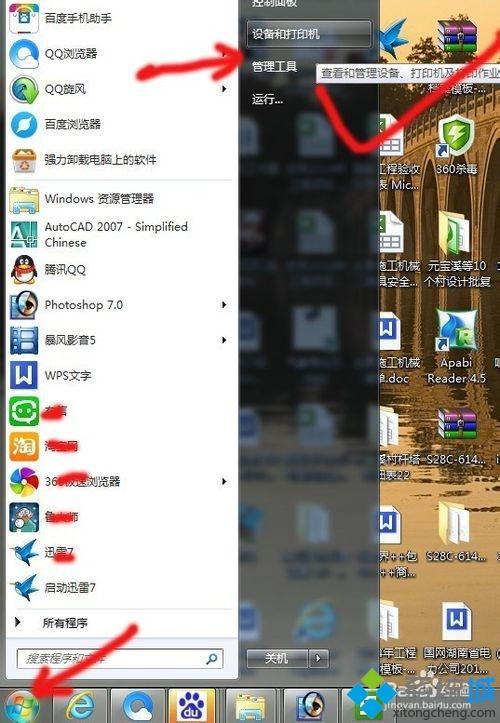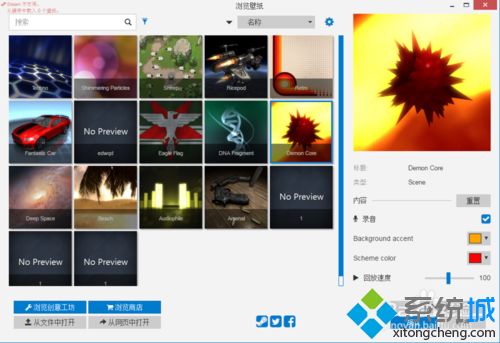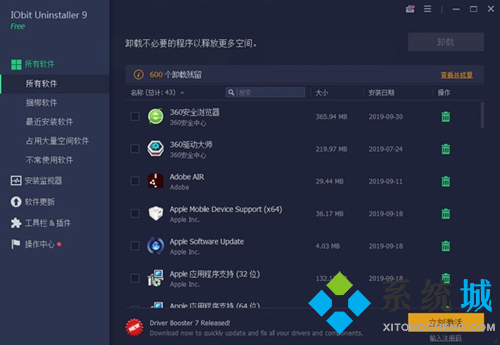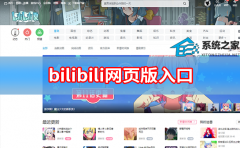Win10系统怎么删除屏蔽kb890830(微软恶意软件删除工具)
[来源:未知 作者:liumei 发表时间:2023-02-16 03:07 阅读次数:]|
在win10系统中,我们会发现电脑总是会自动安装安装恶意软件删除工具(KB890830),这各工具会经常误报我们的第三方安全软件导致冲突,且这个工具更新太过于频繁,很多用户不喜欢,那么Win10系统怎么删除屏蔽kb890830(微软恶意软件删除工具)呢?下面随酷987在下一起来看看具体删除方法吧。 具体步骤如下: 1、按下【Win+R】组合键打开运行,输入:regedit 点击确定打开注册表;
2、依次打开:HKEY_LOCAL_MACHINE\SOFTWARE\Policies\Microsoft ; 3、在右侧单击右键,选择【新建】-【项】,命名为【MRT】(如果已经该项,跳过此步骤)
4、点击“MRT”,在右侧单击右键,选择【新建】-【DWORD(32位)值】,将该值重命名为:DontOfferThroughWUAU;
5、双击打开DontOfferThroughWUAU ,将其数值数据修改为“1” 点击确定后重启计算机;
6、重启电脑后按下【Win+X】组合键,点击【命令提示符(管理员)】;
7、在命令提示框中输入:wusa /uninstall /kb:890830 /quiet /norestart 按下回车键即可。
|
Tags:
责任编辑:永春小孩相关文章列表
- 发表评论
-
- 最新评论 进入详细评论页>>